win10无法关机怎么办 win10无法关机的解决方法
遇到win10系统无法正常关机的情况时,许多用户都会感到困扰。持续开机不仅会影响电脑的散热,还
遇到win10系统无法正常关机的情况时,许多用户都会感到困扰。持续开机不仅会影响电脑的散热,还会导致电力消耗增加。那么,win10无法关机该怎么办呢?下面为大家提供几种解决方案。
1、首先,右键点击Win10系统桌面左下角的“Windows图标”,在弹出的菜单中选择“控制面板”。
 win10无法关机
win10无法关机
2、在控制面板界面中,双击“电源选项”。
 win10无法关机
win10无法关机
推荐阅读:电脑无法关机怎么办
3、在电源选项页面中,点击左侧的“选择电源按钮的功能”。
 win10无法关机
win10无法关机
4、接着,在弹出的系统设置界面中,选择“更改当前不可用的设置”。
 win10无法关机[page]
win10无法关机[page]
5、在“关机设置”栏中,找到“启用快速启动(推荐)”,取消勾选该选项,并点击“保存修改”。
 win10无法关机
win10无法关机
6、此时尝试关闭电脑,应该可以正常关机。
 win10无法关机
win10无法关机
7、最后,重复上述步骤1-5,再次勾选“启用快速启动(推荐)”,并点击“保存修改”。
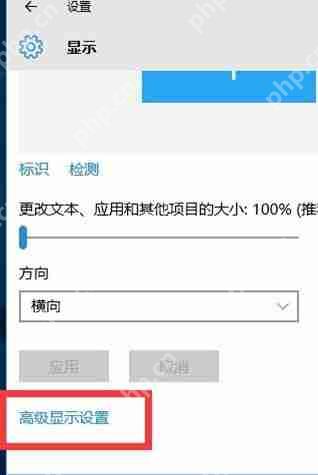 win10无法关机
win10无法关机
菜鸟下载发布此文仅为传递信息,不代表菜鸟下载认同其观点或证实其描述。
相关文章
更多>>-

-

-
360成微软唯一安全合作伙伴将联合推免费正版Win10系统
- 2025-04-22 软件资讯
- 日前,在深圳举
-
-

-

-

-

-

-

-

-

-

-

-

热门游戏
更多>>热点资讯
更多>>热门排行
更多>>- 土城传说手游排行-土城传说免费版/单机版/破解版-土城传说版本大全
- 2023一恋永恒手游排行榜-一恋永恒手游2023排行榜前十名下载
- 多种热门耐玩的最终契约破解版游戏下载排行榜-最终契约破解版下载大全
- 风云剑圣最新排行榜-风云剑圣手游免费版下载-风云剑圣免费破解版下载
- 一剑断念手游排行榜-一剑断念手游下载-一剑断念游戏版本大全
- 一剑断念最新排行榜-一剑断念手游免费版下载-一剑断念免费破解版下载
- 面具之神手游排行榜-面具之神手游下载-面具之神游戏版本大全
- 青阳天尊题材手游排行榜下载-有哪些好玩的青阳天尊题材手机游戏推荐
- 逆刃破天游戏版本排行榜-逆刃破天游戏合集-2023逆刃破天游戏版本推荐
- 多种热门耐玩的Q群仙传破解版游戏下载排行榜-Q群仙传破解版下载大全
- 类似千古梦幻的游戏排行榜_有哪些类似千古梦幻的游戏
- 九绝仙宗题材手游排行榜下载-有哪些好玩的九绝仙宗题材手机游戏推荐











